edge浏览器查找internet选项的方法
时间:2023-06-22 15:24:08作者:极光下载站人气:288
edge浏览器是win10系统自带的一款浏览器,该浏览器是目前非常受重视的一款浏览器,该浏览器可以快速打开internet设置选项,但是有的小伙伴在使用该浏览器的时候,不知道怎么打开Internet设置选项窗口,其实操作方法非常的简单,只需要在edge浏览器的更多工具中,就可以点击Internet选项进入,在该设置选项中,我们可以进行代理服务器的设置,以及可以进行一些安全网站的添加等操作,下方是关于如何使用edge浏览器查看Internet选项的具体操作方法,需要的小伙伴可以看看方法教程,希望对大家有所帮助。
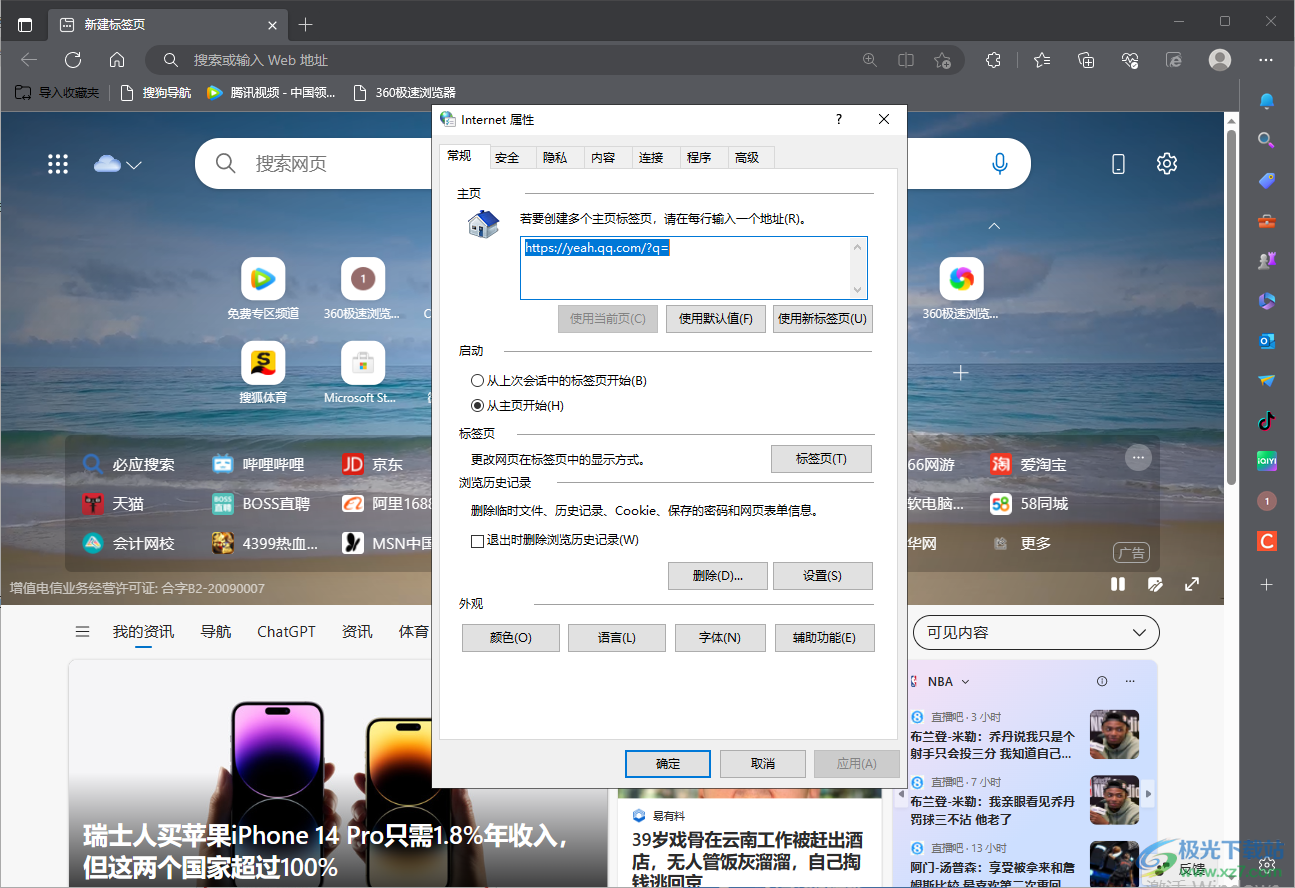
方法步骤
1.首先将edge浏览器启用,之后在主页面的右上角的位置将【…】点击一下。
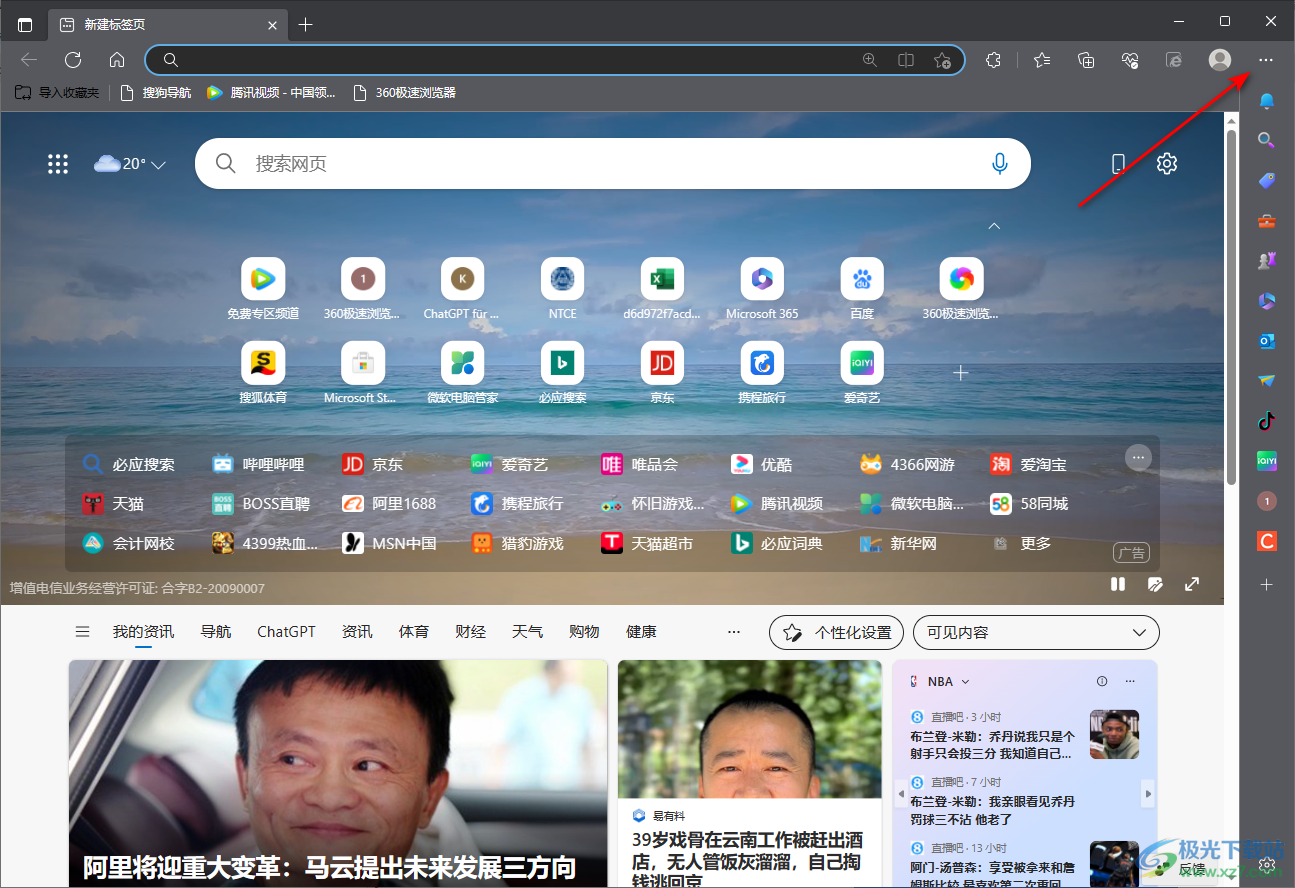
2.随后在该图标的下方会弹出一个菜单选项,我们需要在该菜单选项下选择【更多工具】选项点击打开即可。
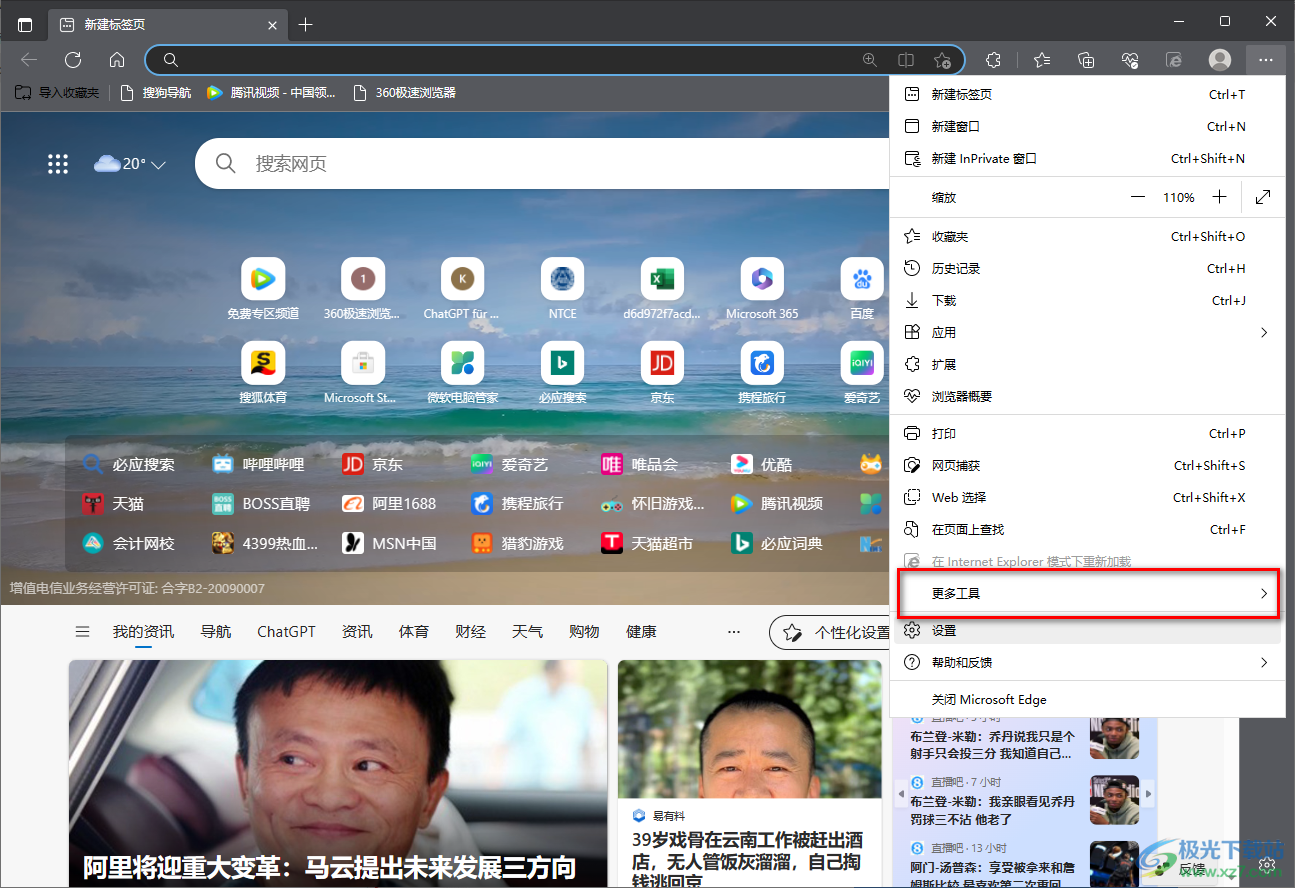
3.当你将更多工具选项点击之后,会有一个子选项菜单弹出来,我们在子选项中即可查看到有一个【Internet选项】,点击该选项。
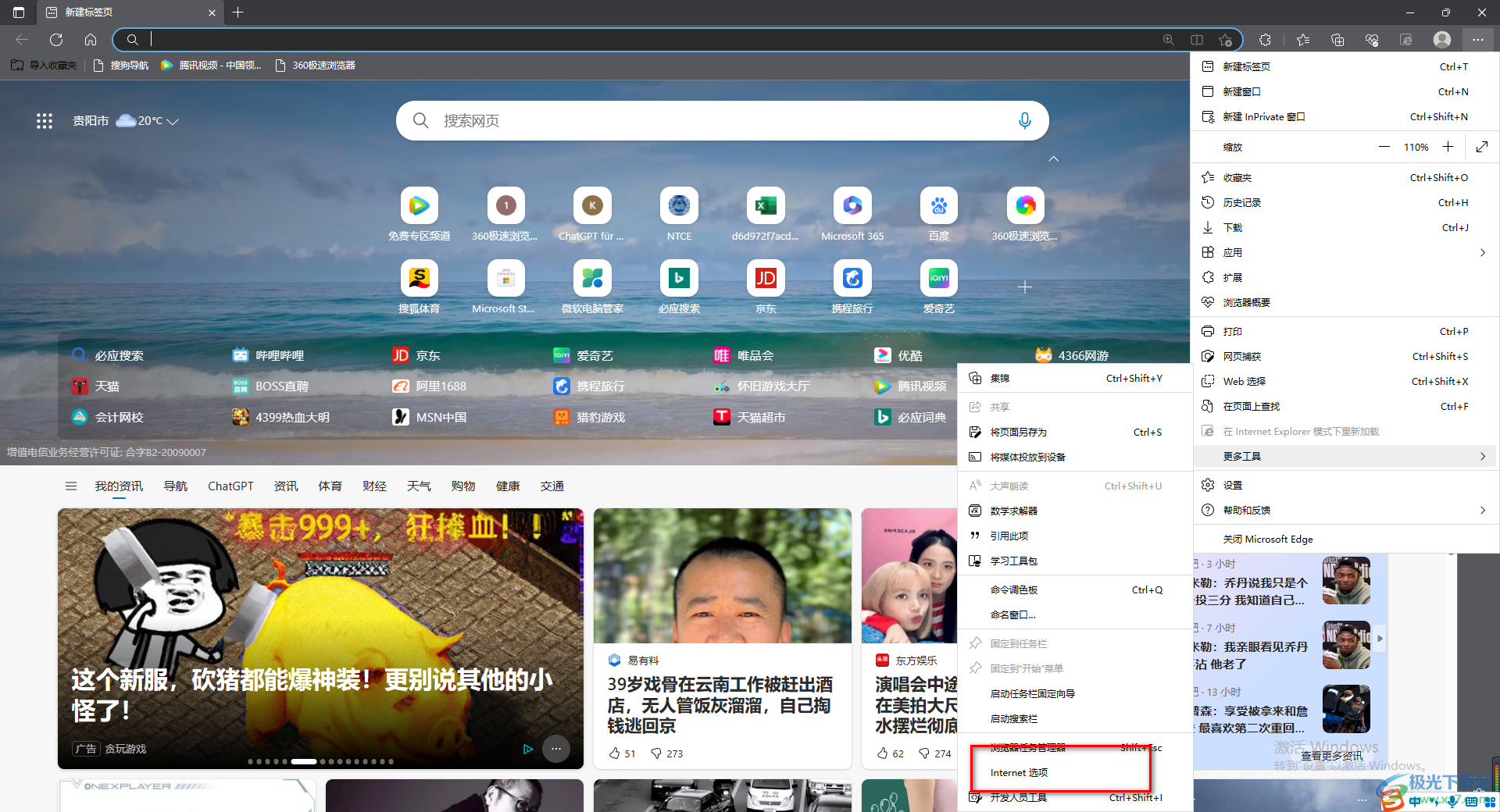
4.这时我们就可以进入到Internet选项的页面中进行操作了,在该选项中,我们可以看到有多种选择卡进行选择。
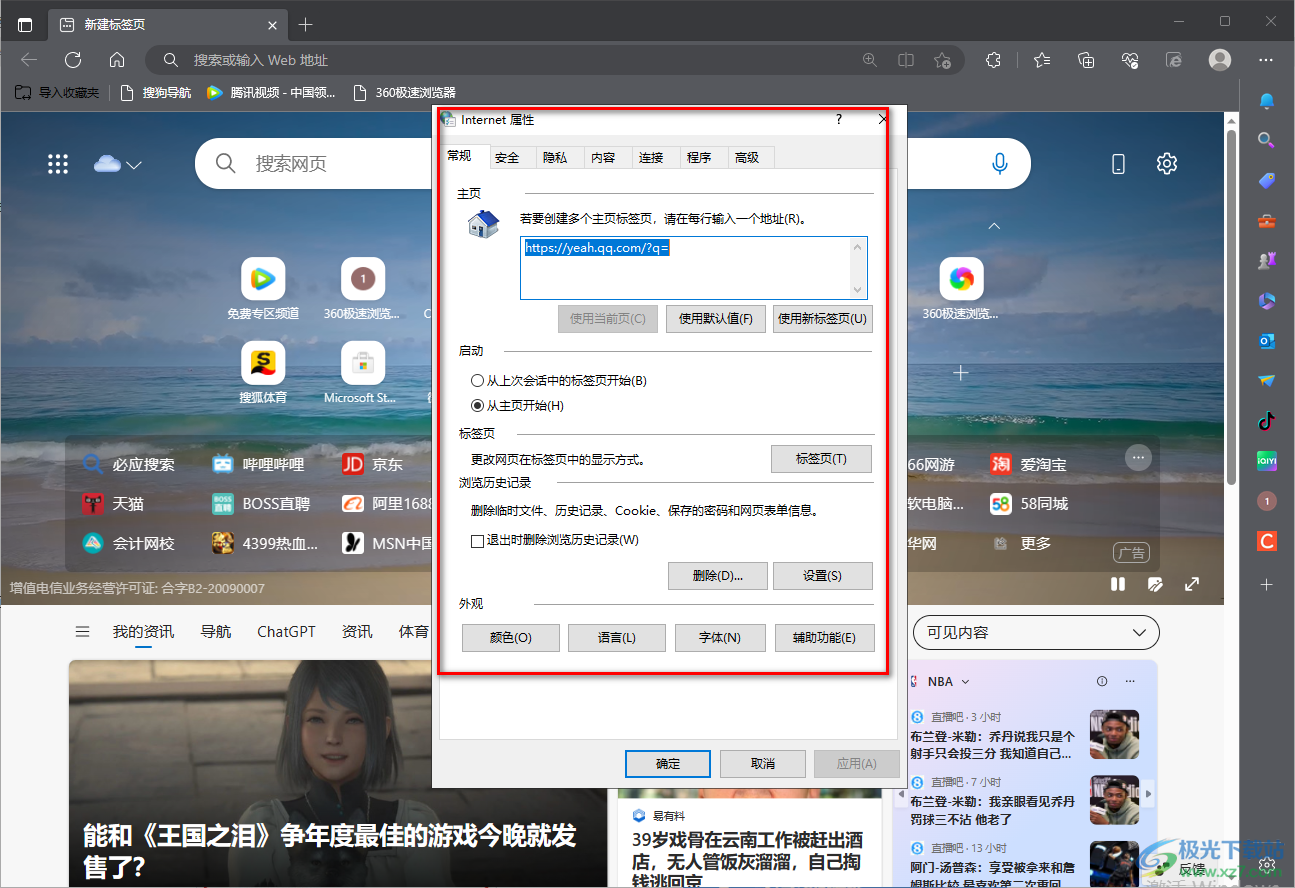
5.在常规选项卡下可以进行主页标签页的设置,以及你还可以进行隐私、安全以及连接等相关功能的设置操作。
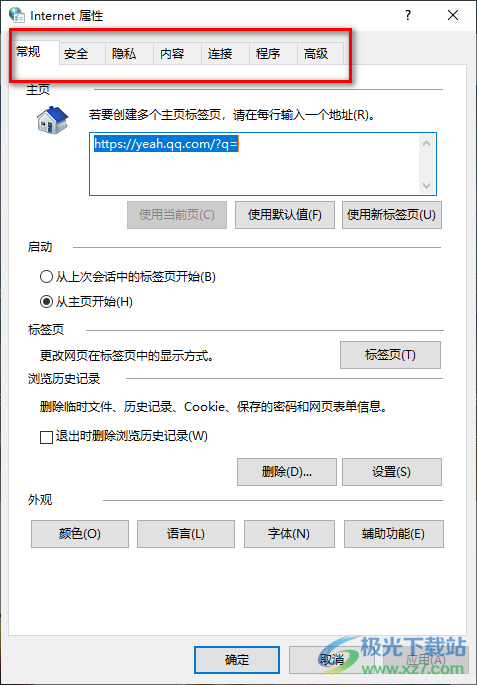
以上就是关于如何使用edge浏览器查看Internet选项的具体操作方法,Internet选项是非常重要的一个功能,我们可以通过该功能进行主页的设置、隐私的设置以及网页安全的设置等,如果你不知道该选项功能在哪里的话,可以看看上述方法进行操作试试。

大小:324 MB版本:v127.0.2651.86环境:WinAll
- 进入下载
相关推荐
相关下载
热门阅览
- 1百度网盘分享密码暴力破解方法,怎么破解百度网盘加密链接
- 2keyshot6破解安装步骤-keyshot6破解安装教程
- 3apktool手机版使用教程-apktool使用方法
- 4mac版steam怎么设置中文 steam mac版设置中文教程
- 5抖音推荐怎么设置页面?抖音推荐界面重新设置教程
- 6电脑怎么开启VT 如何开启VT的详细教程!
- 7掌上英雄联盟怎么注销账号?掌上英雄联盟怎么退出登录
- 8rar文件怎么打开?如何打开rar格式文件
- 9掌上wegame怎么查别人战绩?掌上wegame怎么看别人英雄联盟战绩
- 10qq邮箱格式怎么写?qq邮箱格式是什么样的以及注册英文邮箱的方法
- 11怎么安装会声会影x7?会声会影x7安装教程
- 12Word文档中轻松实现两行对齐?word文档两行文字怎么对齐?
网友评论